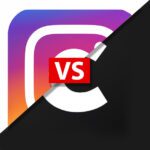Juhu, mein erster 3D-Drucker ist eingetroffen. Freundlicherweise hat mir Two Trees diesen kleinen Traum erfüllt, ohne dass ich nachfragen musste. Der Hersteller hat mich angeschrieben, ob ich den Two Trees SK1 3D-Drucker testen möchte und ich konnte als Technik-Nerd irgendwie nicht nein sagen.
Transparenzhinweis: Für den Beitrag wurde nichts gezahlt und es gab keine Vorgaben oder Einflussnahme bei diesem Testbericht. Ihr bekommt also meine ungeschminkte Meinung zu lesen – so wie es sein sollte.

Kapitel in diesem Beitrag:
- 1 Testbericht vom Einsteiger
- 2 Besonderheiten des Two Trees SK1
- 3 CoreXY-System
- 4 Druckbett- und Vibrationskalibrierung
- 5 Maximale Düsentemperatur von 300 °C
- 6 Druckbereich von 256 x 256 x 256 mm
- 7 Technische Daten
- 8 Aufbau des Two Trees SK1
- 9 Kalibrierungen vor dem ersten Druck
- 10 Abstand zwischen Druckplatte und Druckkopf
- 11 Home-Kalibration
- 12 Druckbett-Kalibrierung
- 13 Vibrationsunterdrückung
- 14 Verarbeitungsqualität
- 15 Die Bedienung des Two Trees SK1
- 16 Mein Prozess von Thingiverse bis zum Druck
- 17 Kompatible Filamentsorten
- 18 Der Druckprozess und das Druckergebnis
- 19 Kritikpunkt am Two Trees SK1
- 20 Lautstärke
- 21 Kurzzeitige Ausfälle bei der Bedienung
- 22 Firmware-Update ist nichts für Einsteiger
- 23 Mein Fazit
- 24 Über Two Trees
- 25 Ähnliche Beiträge
Testbericht vom Einsteiger
Wenn ihr schon viel Erfahrungen mit 3D-Druckern habt, dann kann ich euch hier vermutlich nicht viel erzählen. Wie schon geschrieben, ist der Two Trees SK1 mein erster 3D-Drucker und entsprechend ist der Testbericht hier eher als kurze Einschätzung von einem Einsteiger für andere Einsteiger zu verstehen.
Ich möchte mich also an der Stelle schon entschuldigen, falls ich irgendwelche Fachbegriffe falsch genutzt habe. Wenn das der Fall sein sollte, lasst gerne einen Kommentar da und ich ändere es im Artikel oder ergänze Informationen.

Besonderheiten des Two Trees SK1
Der Two Trees SK1 ist ein 3D-Drucker, der einige Features hat, die man bei anderen Modellen nicht findet und die daher aus meiner Sicht erwähnenswert sind.
CoreXY-System
Das CoreXY-System ist für die zwei horizontalen Achsen des Druckkopfes verantwortlich. Bei vielen 3D-Druckern ist dieses System so gebaut, dass die zwei Motoren, die für die Bewegung zuständig sind, mit bewegt werden. Das bedingt ein hohes Gewicht der zu bewegenden Einheit, was wiederum hohe Geschwindigkeiten verhindert.
Mit dem CoreXY-System sind die beiden Motoren fest am Gehäuse angebracht, sodass bei Bewegungen nur der Druckkopf und die Schienen, die ihn tragen, bewegt werden müssen.
Damit sind höhere Druck- und Bewegungsgeschwindigkeiten möglich, die wie beim Two Trees SK1 bis zu 700 mm/s erreichen können. Damit ist er 3- bis 5-mal so schnell wie andere 3D-Drucker.

Druckbett- und Vibrationskalibrierung
Wenn es um Genauigkeit beim 3D-Drucken geht, muss man auch die Unebenheiten des Druckbetts und die Vibrationen berücksichtigen, die beim Drucken entstehen.
Für beides hat der Two Trees SK1 eine Lösung:
- Das Druckbett wird vom Druckkopf mit einem 6×6-Raster (36 Messpunkte) vermessen und diese Daten werden dann beim Druck berücksichtigt.
- Gegen die Vibrationen gibt es ebenfalls eine Kalibration, welche gezielt Vibrationen auslöst und dann die Schwingung misst, damit auch diese beim Drucken ausgeglichen werden können.
Inwieweit dies tatsächlich das Endergebnis verändert, kann ich nicht sagen, aber da beide Funktionen leicht gestartet werden können, ist es aus meiner Sicht eine Sache, die man einfach mitnimmt.
Maximale Düsentemperatur von 300 °C
Im Vergleich zum älteren SP-5 V3 hat der SK1 eine höhere Düsentemperatur, die bei maximal 300 °C liegt. Damit lassen sich auch Filamente verarbeiten, die einen höheren Schmelzpunkt haben.
Druckbereich von 256 x 256 x 256 mm
Angenehm groß ist auch der Bereich, in dem der Two Trees SK1 Dinge drucken kann. Mit Abmessungen von 256 x 256 x 256 mm lassen sich schon relativ große Objekte drucken. Jedenfalls für mich als Einsteiger scheint dies ein relativ breites Feld an Anwendungen zu ermöglichen.

Technische Daten
Der Vollständigkeit halber möchte ich kurz die technischen Spezifikationen des 3D-Druckers auflisten, damit Leute, die nach speziellen Eigenschaften suchen, die wesentlichen Punkte in einer Tabelle haben.
| Hersteller | Two Trees |
|---|---|
| Modell | SK1 |
| Druckbereich | 256 x 256 x 256 mm |
| Abmessungen | 400 x 400 x 530 mm |
| Druckgeschwindigkeit | bis 700 mm/s |
| Beschleunigung | bis 20.000 mm/s2 |
| Hotend-Temperatur | bis 300 °C |
| Druckbett-Temperatur | bis 100 °C |
| Display | 4,3 Zoll (Touch und Farbe) |
| Druckplatten-Kalibrierung | Z-Tilt Nivellierung |
| Firmware | Klipper |
| Geeignete Filamente | PLA, PETG |
| Druckbett | Federstahl mit PEI-Beschichtung |
| Ports | USB-A (2x), LAN (kein SD) |
| Wifi | ja |
| Druckkopf-Beleuchtung | ja |
| Druckraumkamera | optional |
| Einhausung | optional |
| Bezug | Two Trees Shop |
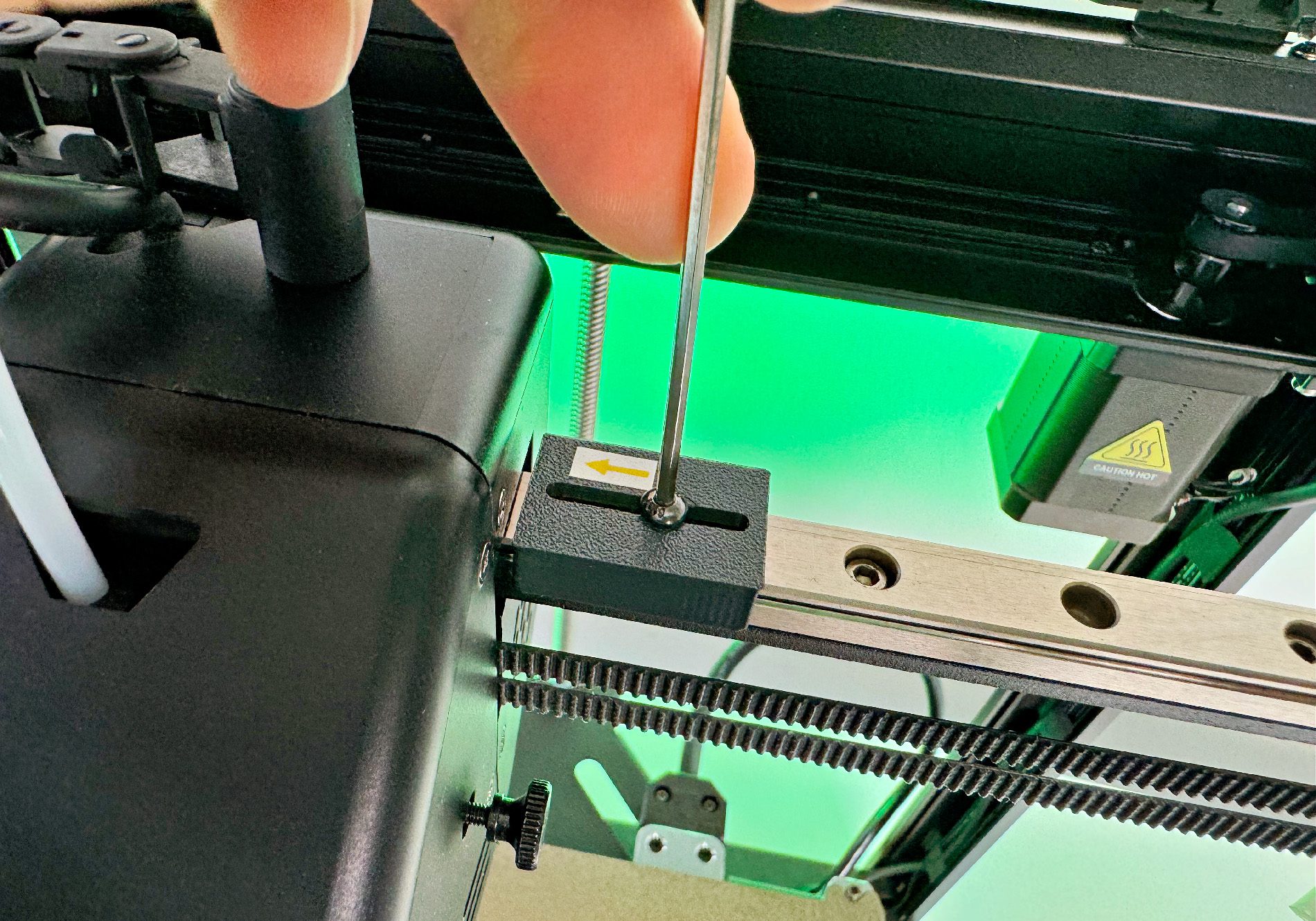
Aufbau des Two Trees SK1
Eigentlich ist der Begriff „Aufbau“ oder „Zusammenbau“ zuviel gesagt, denn der Two Trees SK1 kommt quasi zu 99% fertig gebaut im Paket an.
Das Einzige, was ich nach dem Auspacken machen musste, waren diese vier Dinge:
- Entfernen von Transportsicherungen und Schaumstoffpolstern
- Halterung für das Display anschrauben
- Halterung für die Filamentrolle anschrauben
- Wifi-Antenne anschrauben
Das ist alles, was es zu tun gibt. Und danach ist der 3D-Drucker von Two Trees schon einsatzbereit.


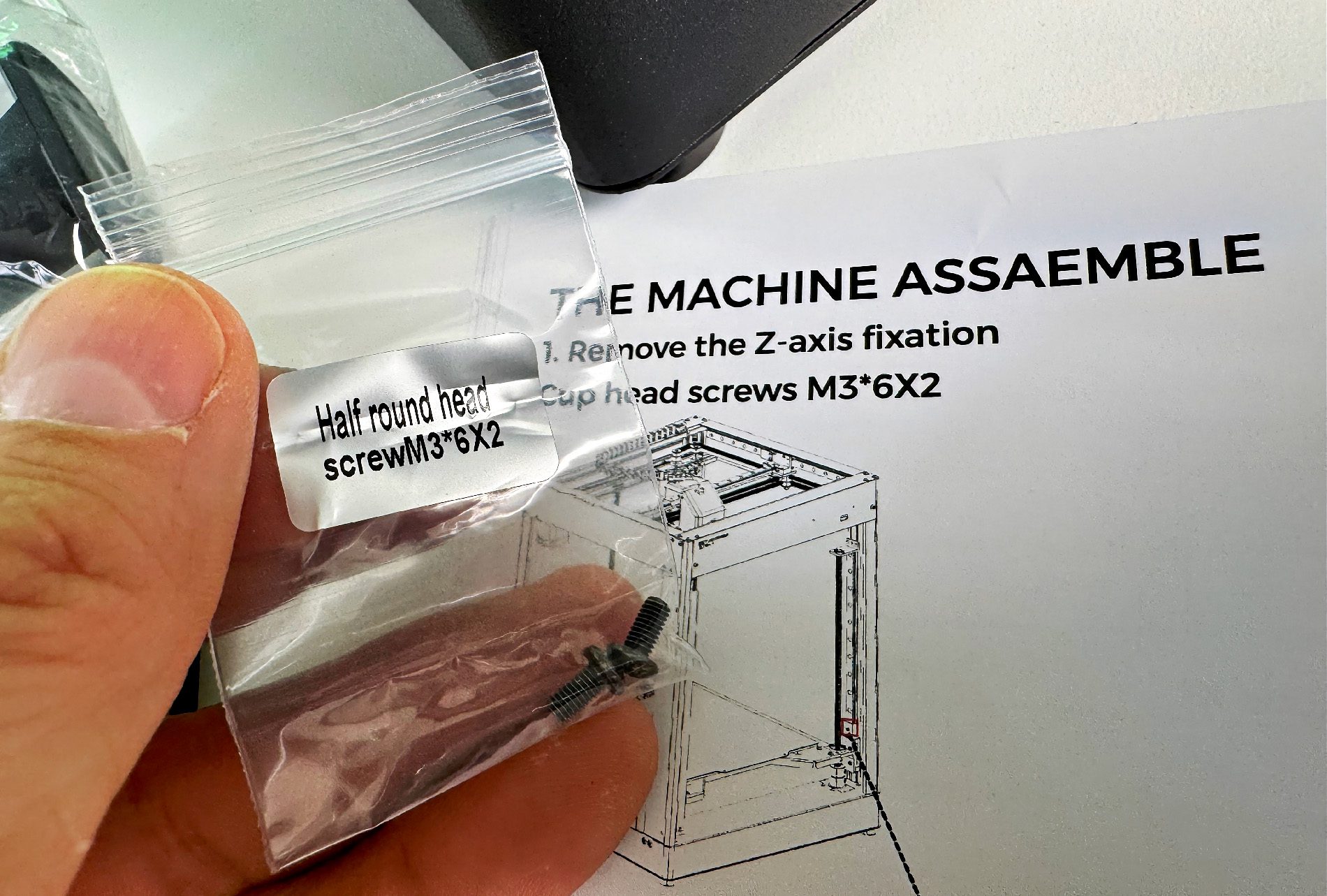
Kalibrierungen vor dem ersten Druck
Bevor es dann tatsächlich losgeht, sollte man noch ein paar Kalibrierungen vornehmen. Davor natürlich auch noch das Filament einführen. Aber das ist sehr einfach: Man schiebt es einfach per Hand in das Kunststoffröhrchen und aktiviert dann in den Einstellungen das automatische Laden des Filaments.
Aber nun zu den Kalibrationen:
Abstand zwischen Druckplatte und Druckkopf
Das eine ist der vertikale Abstand des Druckkopfes zur Druckplatte. Dafür legt man ein Stück normales Druckerpapier zwischen Platte und Druckkopf und startet dann die Einstellungen. Mit dem Touch-Display senkt man den Druckkopf manuell so weit ab, bis man das Papier nur noch gegen einen leichten Widerstand bewegen kann.
Ich habe gelesen, dass bei anderen 3D-Druckern eher ein Abstand von der Dicke einer dünnen Pappe eingestellt wird, aber beim Two Trees SK1 sollte man tatsächlich ein Papier nehmen, damit man die besten Druckergebnisse bekommt.

Home-Kalibration
Auch diese Kalibration wird über die Einstellungen ausgeführt. Wenn man sie startet, fährt der Druckkopf zu verschiedenen Stellen auf dem Druckbett und senkt sich ab.
Druckbett-Kalibrierung
Bei dieser Funktion misst der Two Trees SK1 mit dem Druckkopf die eventuell vorhandenen Unebenheiten des Druckbetts aus und passt den Druckprozess entsprechend an.
Insgesamt werden 36 Messungen in einem Raster von 6 x 6 Punkten vorgenommen. Aufgrund der Anzahl der Messungen dauert der Prozess einige Minuten.
Vibrationsunterdrückung
Diese Art der Kalibrierung erscheint mir besonders sinnvoll, nachdem ich gemerkt habe, wie stark mein Tisch wackelt, wenn der SK1 mit seiner beeindruckenden Geschwindigkeit hin und her fährt.
Bei der Kalibrierung löst der Drucker absichtlich Vibrationen in verschiedenen Frequenzen aus und misst dann die Bewegungen, die dann ebenfalls im Druckprozess ausgeglichen werden sollen.

Verarbeitungsqualität
Hier kann ich eigentlich nur einen Vergleich zwischen den Lasergravierern und dem Two Trees anstellen, da ich keine zwei 3D-Drucker zum Vergleichen habe. Die Lasergravierer sind technisch ähnlich aufgebaut, da sie auch mit Schrittmotoren und Antriebsriemen arbeiten, um den Laserkopf zu bewegen.
Der Aufbau des Rahmens und der anderen Elemente beim Two Trees SK1 ist sehr hochwertig und stabil. Während man bei den Lasergravierern noch eine leichte Verwindung mit etwas Druck schaffen kann, ist der Rahmen des Two Trees SK1 so dick und robust gebaut, dass sich da nichts bewegt.
Die Schrittmotoren sind – so habe ich es in einem anderen Bericht gelesen, der mehr auf die Elektronik fokussiert war – dass die Schrittmotoren in dem 3D-Drucker sehr großzügig dimensioniert sind. Das heißt, sie sind eher überdimensioniert, was aber kein Nachteil für den Kunden darstellt.
Mein Gefühl ist, dass die Verarbeitungsqualität beim Two Trees SK1 wirklich hoch ist. Alles sieht sehr wertig aus und das merkt man definitiv auch am Gewicht des 3D-Druckers.

Die Bedienung des Two Trees SK1
Am Drucker selbst ist ein Touch-Bedienelement verbaut, das mit 4,3 Zoll Bilddiagonale und farbiger Wiedergabe gut lesbar ist. Über dieses Display kann man im Prinzip alles steuern, was es so zu tun gibt: Kalibrierungen starten, Einstellungen ändern, Filament wechseln, durch die Inhalte des USB-Sticks gehen und Druckaufträge starten.
Soweit funktioniert das alles auch gut und man kann die Sprache auch auf Deutsch, Englisch und einige andere Sprachen umstellen. Soweit ich gesehen habe, sind die wenigen Worte, die in den Untermenüs zu finden sind, auch gut übersetzt.
Ich lasse die Sprache bei solchen Geräten trotzdem gerne auf Englisch, damit ich Anleitungen, die in der Regel in englischer Sprache sind, besser nachvollziehen kann.
Das heißt, die Bedienung über das Display klappt für mich so gut, dass ich eigentlich keine direkte Verbindung zum Rechner benötige. Ich habe mir die Druckdateien immer auf den USB-Stick (der mitgeliefert wurde) gezogen und bin dann an den Drucker gelaufen, um sie auszudrucken.

Mein Prozess von Thingiverse bis zum Druck
Ich muss gestehen, dass ich anfangs wie der „Bock vor dem Berg“ stand, als ich die Dateien, die ich im Internet geladen habe, auf den USB-Stick gezogen habe und sie dann direkt ausdrucken wollte.
Als gute Quelle für 3D-Druckmodelle kann ich übrigens Thingiverse empfehlen. Während andere Portale einem gerne irgendwas als „kostenlos“ anpreisen und einem dann doch monatliche Mitgliedsbeiträge aus den Rippen leiern möchten, ist Thingiverse durchgehend gratis.
Ich dachte aber anfangs, man lädt sich eine Datei runter, die dann in der Regel im .stl-Format vorliegen. Diese wollte ich direkt dem 3D-Drucker übergeben, aber der hat die STL-Dateien nicht einmal angezeigt.
Es hat etwas gedauert, bis ich kapiert habe, dass man folgenden Weg einschlagen muss, um erfolgreich Sachen in 3D zu drucken:
- STL-Datei laden
- diese Datei in einem „Slicer“ wie prusaSlicer öffnen
- im Slicer die Konfigurationsdaten des 3D-Druckers importieren (die liegen auch auf dem Stick)
- dann das Modell in der Mitte der Arbeitsfläche positionieren
- nun den Button „Jetzt slicen“ drücken
- wenn dabei Fehler aufgetreten sind, diese beheben (z.B. Modell anders platzieren oder Stützen aktivieren)
- nun über Datei → Export → Export G-Code die G-Code-Datei exportieren
- .gcode-Datei auf den USB-Stick ziehen
- USB-Stick in den 3D-Drucker einlegen und zur Datei navigieren und diese öffnen
- 3D-Druck starten
Das ist so das grobe Vorgehen in Kürze. Man kann natürlich auch andere Slicer nehmen, aber wichtig ist, dass man mit diesem Programm das Modell im .stl-Format einliest und dann als gcode-Datei exportiert, denn der 3D-Drucker bekommt über diese Datei die genauen Anweisungen, wann er wo hinfahren muss und wo was gedruckt wird.
Einfach ausgedrückt: die STL-Datei ist einfach nur das 3D-Modell, während der GCode der genaue Fahrplan für den 3D-Drucker ist. Dieser ist auch angepasst an die Werte des Druckers und damit individuell für das jeweilige Gerät erstellt.

Kompatible Filamentsorten
Mit 300° Celsius hat der Druckkopf eine relativ hohe Maximaltemperatur und kann dadurch etliche Materialien für den 3D-Druck verarbeiten. Ich habe euch hier eine kurze Tabelle zusammengestellt, welche Filamentsorten der Two Trees SK1 nutzen kann und welche Eigenschaften und Anwendungsbereiche diese haben.
| Filamentsorte | Eigenschaften | Anwendungen |
|---|---|---|
| PLA (Polylactid) | Biologisch abbaubar, einfach zu drucken, wenig Verzug | Prototypen, Spielzeug, nicht-funktionelle Kunstobjekte |
| ABS (Acrylnitril-Butadien-Styrol) | Stark, hitzebeständig, etwas schwieriger zu drucken | Funktionelle Teile, Gehäuse für Elektronik, Spielzeug |
| PETG (Polyethylenterephthalat Glykol) | Wasserbeständig, robust, flexibel | Behälter, funktionelle Teile, Outdoor-Ausrüstung |
| TPU (Thermoplastisches Polyurethan) | Flexibel, elastisch, abriebfest | Telefonhüllen, Schuheinlagen, flexible Verbindungsstücke |
| ASA (Acrylester-Styrol-Acrylnitril) | UV- und wetterbeständig, robust | Outdoor-Anwendungen, Automobilteile, Gartenausrüstung |
| Nylon | Zäh, abriebfest, flexibel | Zahnräder, Scharniere, funktionelle Teile mit hoher Belastung |
| PC (Polycarbonat) | Extrem hitzebeständig, transparent, schlagfest | Industrielle Anwendungen, Schutzbrillen, Teile für hohe Temperaturen |
Der Druckprozess und das Druckergebnis
Mir hat sofort gefallen, dass das eingebaute LED-Licht des Two Trees SK1 das Beobachten des Druckvorgangs erleichtert. Das Licht lässt sich natürlich auch über das Display deaktivieren, aber ich finde den Druckprozess immer noch so spannend, dass ich gerne reinschaue.
Beim Drucken selbst, ist mir aufgefallen, dass die eingebauten Motoren offenbar ziemlich flott arbeiten. Laut technischen Daten kann der Druckkopf Geschwindigkeiten bis zu 700 mm pro Sekunde erreichen. In der Praxis werden sie vermutlich nicht ganz so schnell sein, aber sie bewegen den Druckkopf so schnell hin und her, dass mein kompletter Tisch wackelt, wenn der Two Trees Sk1 in Wallung kommt.

Das Druckergebnis ist trotz der Geschwindigkeit – jedenfalls für mich als Einsteiger – extrem beeindruckend. Man spürt mit dem Finger zwar die Absätze, die beim Druck mit jeder neuen Ebene entstehen, aber sehen tut man nicht viel.
Ich habe die Absätze nur mit dem Fingernagel gespürt und mit dem iPhone im Makromodus bemerkt, aber alle, denen ich die gedruckten Modelle gezeigt habe, waren schwer beeindruckt, wie filigran sie geworden sind.
Mein Lieblingsmodell ist übrigens so eine Mini-Pfeife, die ich eigentlich aus Spaß gedruckt habe. Mittlerweile ist unser Hund aber so drauf trainiert, bei einem Pfiff damit zurückzukommen, dass ich direkt für andere Familienmitglieder auch noch ein paar ausgedruckt habe.

Kritikpunkt am Two Trees SK1
Da mir ein anderer 3D-Drucker zum Vergleich fehlt, fällt es mir etwas schwer, meinen Kritikpunkt einzuordnen. Es kann also gut sein, dass das, was ich hier ankreide, bei allen anderen Modellen anderer Hersteller genauso vorhanden ist.
Lautstärke
Mein großer Kritikpunkt und eigentlich auch der Einzige, der mich wirklich stört, ist die Lautstärke. Wenn der Two Trees SK1 läuft und druckt, mag man eigentlich am liebsten aus dem Raum rausgehen.
Ich kann dank der AirPods Max und deren Geräuschunterdrückung trotzdem weiterhin im Büro arbeiten, aber wenn ein Anruf kommt, muss ich gehen.
Ich nehme an, alle 3D-Drucker machen Krach durch die nötigen Lüfter, aber das ist einfach etwas, das mich stört – auch bei allen Lasergravierern, die ich bisher im Test hatte.

Kurzzeitige Ausfälle bei der Bedienung
Ich konnte den Fehler nicht reproduzieren, aber ganz selten „hin“ er mal für ein paar Sekunden und hat auf Eingaben nicht mehr reagiert, obwohl ich keine Aktion ausgeführt habe, sondern nur durch die Menüs gewandert bin.
Firmware-Update ist nichts für Einsteiger
Ich weiß nicht, wie oft man ein Firmware-Update an dem Drucker durchführen muss. Aktuell tut er alles, was ich möchte und ich sehe keinen Bedarf für ein Firmware-Update, aber falls es mal nötig ist, ist der Prozess leider nicht so anfängerfreundlich, wie ich gehofft habe.
Bei allen anderen Geräten, die ich so besitze, muss man nur in ein Menü gehen, dem Gerät Internetzugang geben und dann auf „Firmware aktualisieren“ klicken, aber so einfach ist es beim Two Trees SK1 nicht.
Damit ihr euch einen Eindruck von der Prozedur machen könnt, habe ich hier ein Video eingebaut:
https://www.youtube.com/watch?v=Z5aPX0ozp5c
Ansonsten gibt es an dem Gerät wirklich wenig zu meckern. Ich bin allerdings auch kein Experte, der wirklich alle Features des Druckers bis an die Grenzen ausreizt, aber mich als Einsteiger überzeugt der Two Trees SK1 schon sehr.



Mein Fazit
Ich gebe zu, der Einstieg in das Thema 3D-Druck ist mir schwerer gefallen, als ich erwartet habe. Aber das lag weniger am 3D-Drucker von Two Trees als an meinem Unwissen, wie man genau vorgeht und welche Schritte nötig sind, um vom heruntergeladenen Modell zum fertigen Ausdruck zu kommen.
Das Druckergebnis, die Verarbeitungsqualität und der einfache Aufbau (das Wort ist zuviel für die paar Schrauben, die man rein und rausdrehen muss) sind Punkte, die mich überzeugt haben.
Gut ist auch, dass man durch die hohe Maximaltemperatur relativ viele Filamentsorten nutzen kann: PLA, PETG, PC, ABS, TPU und Nylon sind hier nur einige, die zur Auswahl stehen.
Ich bin noch unsicher, wie einfach der Einstieg in den Bereich 3D-Druck ist, wenn man sich für ein Modell von Creality oder Prusa entscheidet, hat man direkt den „Slicer“ mit dabei.
Wähle ich den Two Trees SK1 muss man eine Konfigurationsdatei in den Slicer importieren und kann dann trotzdem mit den Apps dieser Hersteller arbeiten. Es ist vielleicht eine Kleinigkeit, aber ich wollte sie erwähnt haben.
Also Kurzfassung meiner Einschätzung: Unterm Strich gefällt mir der Two Trees SK1 gut. Verbesserungsfähig wären aus meiner Sicht die Lautstärke und der Prozess für die Firmware-Aktualisierung. Von der Druckqualität hätte ich mir nicht mehr wünschen können – die ist wirklich spitze.
Möchtet ihr euch den Two Trees SK1 mal anschauen? Dann bitte hier entlang.
Ähnliche Beiträge
Jens betreibt das Blog seit 2012. Er tritt für seine Leser als Sir Apfelot auf und hilft ihnen bei Problemen technischer Natur. Er fährt in seiner Freizeit elektrische Einräder, fotografiert (natürlich am liebsten mit dem iPhone), klettert in den hessischen Bergen rum oder wandert mit der Familie. Seine Artikel beschäftigen sich mit Apple Produkten, Neuigkeiten aus der Welt der Drohnen oder mit Lösungen für aktuelle Bugs.